¿Está buscando configurar e instalar una red multisitio de WordPress? WordPress viene con la capacidad incorporada de crear múltiples sitios usando la misma instalación de WordPress.
La red multisitio de WordPress es utilizada por blogs, escuelas y empresas que necesitan ejecutar sitios separados pero desean administrarlos desde un único panel.
En este artículo, le mostraremos cómo instalar y configurar correctamente una red multisitio de WordPress.
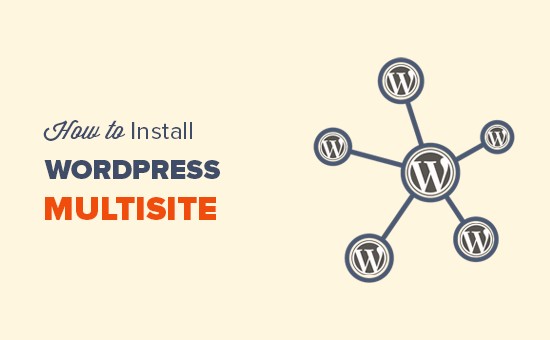
Dado que se trata de un artículo completo, hay una especie de tabla a continuación para facilitar la navegación por tema.
Conceptos básicos de la red multisitio de WordPress
* ¿Qué es una red multisitio de WordPress?
* Beneficios de utilizar una red multisitio de WordPress
* Desventajas de usar una red multisitio de WordPress
* ¿Quién necesita una red multisitio de WordPress?
Red multisitio de WordPress: instalación y configuración
* Requisitos de red multisitio de WordPress
* Elegir una estructura de dominio para una red multisitio
* Configuración de subdominios de reemplazo
* Habilitación de funciones de red multisitio de WordPress
* Configuración de una red multisitio de WordPress
Red multisitio de WordPress - configuración
* Configurar los ajustes de red
* Abrir una red multisitio para el registro.
* Nueva configuración del sitio
* Cargar configuraciones para red multisitio
* Configuración del complemento
Configurar contenido, temas y complementos predeterminados
* Agregar nuevos sitios a la red multisitio de WordPress
* Agregar temas y complementos a la red multisitio
* Agregar contenido predeterminado a sitios nuevos
Solución de problemas y preguntas frecuentes
* Solución de problemas de red multisitio de WordPress
* Preguntas frecuentes sobre la red multisitio de WordPress
¿Qué es una red multisitio de WordPress?
Una red multisitio de WordPress le permite ejecutar y administrar múltiples sitios o blogs de WordPress desde una única instalación de WordPress.
Le permite crear instantáneamente nuevos sitios y administrarlos usando el mismo nombre de usuario y contraseña. Incluso puedes permitir que otros usuarios se registren y creen sus propios blogs en tu dominio.
La red multisitio de WordPress viene con configuraciones avanzadas que puede usar para personalizar cada sitio/blog en su red.
Beneficios de utilizar una red multisitio de WordPress
En muchas situaciones, una red multisitio de WordPress puede ser más beneficiosa que administrar varios sitios de WordPress independientes. Aquí hay algunos beneficios de usar una red multisitio de WordPress:
* Como administrador de red, puede administrar fácilmente varios sitios desde un único panel de control.
* Cada sitio de la red puede tener sus propios administradores, y estos solo podrán administrar su propio sitio.
* Puede instalar complementos/temas y activarlos en varios sitios con una sola descarga.
* Una red multisitio también le facilita la gestión de actualizaciones. Sólo necesita actualizar su WordPress, complementos o temas en una instalación "maestra".
Desventajas de utilizar una red multisitio de WordPress
Crear una red multisitio de WordPress no siempre es útil cuando se administran varios sitios. A continuación se presentan algunas desventajas que debe tener en cuenta antes de configurar una red multisitio:
* Todos los sitios en línea comparten los mismos recursos. Esto significa que cuando su red no funciona, todos los sitios dentro de la red se caen.
* No es fácil administrar el tráfico y los recursos del servidor para usuarios principiantes. En caso de que uno de los sitios reciba tráfico inesperado, afectará a todos los demás sitios de la red.
* En caso de que un sitio sea pirateado, significa que todos los sitios de la red serán pirateados.
* Es posible que algunos complementos de WordPress no funcionen bien en una red multisitio.
* La red multisitio de WordPress no es compatible por igual con todos los proveedores de alojamiento web, lo que limita sus opciones. Esto se discutirá más adelante en el artículo.
¿Quién necesita una red multisitio de WordPress?
El hecho de que administre varios sitios de WordPress no significa que tenga que utilizar una red de sitios múltiples.
Existen herramientas independientes para administrar múltiples sitios de WordPress desde un único panel. Herramientas como InfiniteWP o iThemes Sync facilitan el mantenimiento de varios sitios bajo un panel de control, sin cambiar de un sitio a otro.
A continuación se muestran algunas situaciones en las que tiene sentido crear una red multisitio:
* Sitio de revista con diferentes secciones administradas por diferentes equipos.
* Sitio comercial con subpáginas para diferentes ubicaciones y sucursales.
* Los sitios gubernamentales y sin fines de lucro pueden usar WordPress multisitio para diferentes departamentos, ubicaciones y regiones.
* Su red de blogs que se ejecutan en múltiples subdominios
* Escuelas y colegios que permiten a los estudiantes crear sus propios blogs en servidores escolares
Requisitos de red multisitio de WordPress
Todos los sitios en una red multisitio de WordPress comparten los mismos recursos del servidor. Esto significa que lo más importante que necesitas es un buen alojamiento de WordPress.
Si planea tener algunos sitios con poco tráfico, entonces el alojamiento compartido probablemente será suficiente.
Sin embargo, debido a la naturaleza de una red multisitio, a medida que sus sitios crezcan necesitará alojamiento VPS o un servidor dedicado.
Además del alojamiento web, necesitarás conocimientos básicos sobre cómo instalar WordPress y editar archivos mediante FTP.
Elegir una estructura de dominio para su red multisitio
En una red multisitio de WordPress, puede agregar nuevos sitios utilizando subdominios o subdirectorios.
Subdominio de ejemplo:
http://site1.example.com
Subdirectorio de ejemplo:
http://example.com/site1/
Si elige subdominios, deberá configurar subdominios de respaldo en su servidor. Le mostraremos cómo hacerlo en el siguiente paso.
Por otro lado, si elige subdirectorios o URL según la ruta de su red multisitio, puede omitir el siguiente paso.
Configurar subdominios de respaldo
Si decide utilizar subdominios para sitios en su red multisitio, deberá configurar subdominios de respaldo para su red multisitio.
Para hacer esto, primero debe iniciar sesión en el panel de control cPanel de su cuenta de alojamiento de WordPress. Después de eso, debe desplazarse a la sección Dominios y luego hacer clic en el botón Subdominios.
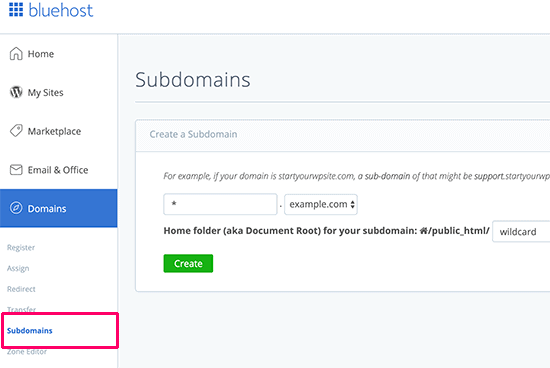
Nota: Dependiendo del servicio de alojamiento web, su panel de cPanel puede verse ligeramente diferente al de la imagen de arriba. Así es como se ve cPanel en Bluehost. En la página siguiente, debe ingresar * en el campo del subdominio y seleccionar su dominio principal en el menú desplegable.

Cpanel detectará automáticamente el documento inicial y lo mostrará en el cuadro a continuación. Luego haga clic en el botón Crear para crear un subdominio de respaldo.
Habilitar la opción de red multisitio de WordPress
La opción de red multisitio está integrada en cada instalación de WordPress. Todo lo que tienes que hacer es instalar y configurar WordPress como de costumbre. Después de eso, sólo necesitas habilitar la opción multisitio.
También puede habilitar la opción multisitio en cualquier sitio existente. Antes de habilitar multisitio, no olvide hacer una copia de seguridad completa de su sitio.
Para habilitar multisitio, conéctese al sitio usando un cliente FTP o un administrador de archivos cPanel, luego abra el archivo wp-config.php y edítelo.
Debe agregar el siguiente código a su archivo wp-config.php justo antes de la siguiente línea de código. Eso es todo, ¡deja de editar! Feliz blog. */ línea.
/* Multisitio */
definir ('WP_ALLOW_MULTISITE', verdadero);
Una vez hecho esto, guarde y vuelva a cargar su archivo wp-config-php en el servidor. Este código simplemente habilita la opción multisitio en su sitio de WordPress. Después de habilitarlo, debe configurar una red multisitio.
Configurar una red multisitio de WordPress
Ahora que ha habilitado con éxito el multisitio en su sitio de WordPress, es hora de configurarlo.
Si está configurando una red multisitio en un sitio existente, debe desactivar todos los complementos de su sitio.
Simplemente visite la página Complementos »Complementos instalados y seleccione todos los complementos. En el menú desplegable, debe seleccionar Desactivar y luego hacer clic en el botón Aplicar.

Ahora puede ir a la página Herramientas »Configuración de red para configurar su red multisitio.

En la pantalla de configuración de la red, verá un aviso que indica que necesita que el módulo mod_rewrite de Apache esté instalado en su servidor. Este módulo está instalado y habilitado en los mejores proveedores de alojamiento de WordPress.
Lo siguiente que debe hacer es decirle a WordPress qué estructura de dominio utilizará para sus sitios en la red, por ejemplo. subdominios o subdirectorios.
Después de eso, debe proporcionar un nombre para su red y asegurarse de que la dirección de correo electrónico del administrador de red sea correcta.
Haga clic en el botón Instalar para continuar.
WordPress ahora le mostrará algo de código para agregar a sus archivos wp-config.php y .htaccess, respectivamente.

Puede utilizar un cliente FTP o el administrador de archivos en cPanel para copiar y pegar el código en estos dos archivos.
Después de eso, deberá iniciar sesión en su sitio nuevamente para acceder a la red multisitio.
Configurar los ajustes de red
Ahora que ha configurado su red multisitio, es hora de configurar sus ajustes de red. Debe ir al Panel de red para cambiar la configuración de la red, agregar nuevos sitios o configurar otras configuraciones.
Cuando mueve el mouse sobre la sección Mis sitios en la barra de herramientas, aparecerá una ventana emergente y haga clic en Administrador de red »Panel de control.

Esto lo llevará al panel de control de la red multisitio. Notará que hay nuevos elementos de menú para la administración de redes multisitio. También verá el widget del panel Right Now, que le permite crear nuevos sitios y agregar nuevos usuarios.

Para configurar los ajustes de red, debe hacer clic en el enlace Configuración en el menú lateral.
La primera opción en la página de configuración de red es configurar el título del sitio y la dirección de correo electrónico del administrador. Estos campos se completarán automáticamente con la dirección de red y la dirección de correo electrónico del administrador que ingresó durante la configuración.

Abrir su red multisitio para registrarse
La sección Configuración de registro de la página Configuración de red es probablemente lo más importante a la hora de configurar su red.
Los registros de usuarios y sitios están deshabilitados de forma predeterminada en línea.
Puede optar por abrir un sitio para un nuevo usuario registrado o permitir que los usuarios existentes creen sitios nuevos o permitir ambos.

Si está abriendo una red de registro de múltiples sitios, puede marcar la casilla junto a la opción Notificación de registro para recibir notificaciones por correo electrónico cada vez que se registre un nuevo usuario o sitio.
Si desea permitir que los administradores individuales agreguen nuevos usuarios a sus sitios, puede seleccionar la casilla de verificación junto a la opción Agregar nuevos usuarios.

La opción Registro de correo electrónico limitado le permite limitar el registro de usuarios o sitios desde direcciones de correo electrónico de dominios específicos. Esto es especialmente útil si desea permitir que sólo las personas de su organización se registren y creen usuarios o sitios.
Del mismo modo, también puedes prohibir el registro de ciertos dominios.
Nueva configuración del sitio
La sección Configuración de sitio nuevo le permite configurar opciones predeterminadas para sitios nuevos en su red multisitio.
En esta configuración puedes cambiar el correo electrónico de bienvenida y el contenido de la primera publicación, página y comentario predeterminados.
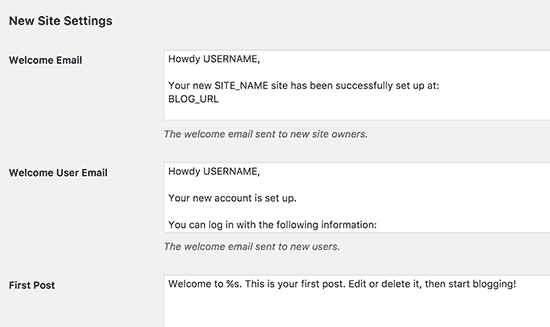
Como administrador de red, puede cambiar esta configuración en cualquier momento.
Carga de configuraciones para su red multisitio
Es importante controlar el uso de recursos de software. En la sección Configuración de carga, puede limitar la cantidad total de espacio que el sitio puede usar para las cargas.
El valor predeterminado es 100 MB, lo que probablemente sea bueno para cargar al menos 100 fotografías. Puede aumentar o disminuir este espacio dependiendo de cuánto espacio en disco tenga.

Los tipos de archivos predeterminados para cargar son archivos de imágenes, audio, video y pdf. Puede agregar tipos de archivos adicionales si lo desea, como doc, docx, ott.
Después de eso, puede elegir un límite de tamaño de archivo, para que los usuarios no puedan cargar archivos grandes al servidor.
Configuración del menú de complementos
Luego, puede proceder a la configuración del menú. Puede aprobar el menú de administración para la sección de complementos de su red multisitio.
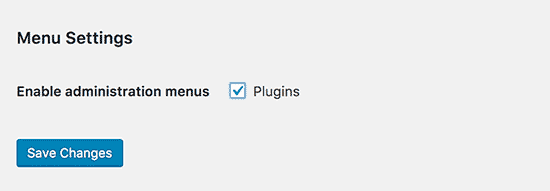
Al habilitar esto, se mostrará el menú de complementos para los respectivos administradores del sitio. Pueden activar o desactivar el complemento en sus sitios individuales, pero no pueden instalar complementos nuevos.
Cuando esté satisfecho con su configuración, asegúrese de hacer clic en el botón Guardar cambios.
Agregar nuevos sitios a su red multisitio de WordPress
Para agregar un nuevo sitio a su red multisitio de WordPress, simplemente haga clic en el sub Sitios Mis sitios » Administrador de red menú en la barra de herramientas de administración.
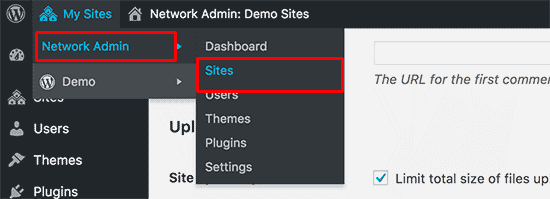
Esto le mostrará una lista de sitios en su instalación multisitio actual. De forma predeterminada, su sitio principal aparece como el único sitio en una red multisitio.
Para agregar un nuevo sitio, haga clic en el botón Agregar nuevo en la parte superior.
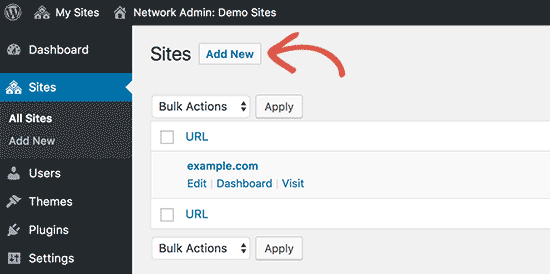
En la página Agregar nuevo sitio, debe proporcionar la dirección del sitio. No es necesario que escriba la dirección completa, solo la parte que desea utilizar como subdominio o subdirectorio.
Luego debe agregar el título del sitio e ingresar la dirección de correo electrónico del administrador del sitio.

Puede agregar una dirección de correo electrónico de administrador que sea diferente de la que utiliza actualmente para administrar su red multisitio.
Si un usuario no utiliza actualmente la dirección de correo electrónico, WordPress creará un nuevo usuario y enviará el nombre de usuario y la contraseña a la dirección de correo electrónico que ingresó.
Cuando haya terminado, haga clic en el botón Agregar sitio.
El nuevo sitio se agregará a su red multisitio. Como administrador de red, también recibirá un correo electrónico sobre el registro del nuevo sitio.
Si ha creado un nuevo usuario, ese usuario recibirá un correo electrónico con instrucciones para configurar una nueva contraseña e iniciar sesión.
Agregar temas y complementos a una red multisitio
De forma predeterminada, los administradores de sitios individuales en una red multisitio no pueden instalar temas y complementos de forma independiente.
Como administrador de red, puede instalar los complementos y temas adecuados para que estén disponibles para todos los sitios de su red.
Instalación de temas en su red multisitio
Para agregar temas, vaya a la página. Mis sitios »Administrador de red» Temas.

En esta página, verá una lista de los temas actualmente instalados en su red multisitio de WordPress.
Puede hacer que un tema esté disponible para otros sitios haciendo clic en el enlace Habilitar red debajo de ese tema. También puede desactivar un tema haciendo clic en el enlace Desactivar red debajo de ese tema. Nota: El enlace Desactivar red solo se mostrará cuando el tema esté habilitado.
Para agregar un nuevo tema, debe hacer clic en el botón Agregar nuevo en la parte superior de la pantalla y luego instalar el tema de WordPress como lo haría normalmente.
Una vez instalado el nuevo tema, podrá ponerlo a disposición de otros sitios de su red mediante el enlace Habilitar red.
Configurar el tema predeterminado para su red multisitio
Después de agregar varios temas, WordPress seguirá activando el tema predeterminado de WordPress para cada sitio nuevo.
Si desea que un tema diferente sea el tema predeterminado para el nuevo sitio, debe agregar el siguiente código a su archivo wp-config.php.
// Configurar el tema predeterminado para sitios nuevos
define('WP_DEFAULT_THEME', 'tu-tema');
Reemplace su tema con el nombre de su tema. También necesitarás usar los nombres de las carpetas en las que reside el tema, que puedes encontrar mirando la carpeta /wp-content/themes/.
Instalación de complementos para su red multisitio
De igual forma puedes visitar la página. Mis sitios » Administrador de red » Complementos para instalar complementos y haga clic en el enlace Activar red debajo de cada complemento para activarlos en su red multisitio.

A continuación se muestran algunos complementos básicos de WordPress que recomendamos para cada sitio:
* Formularios WP – el mejor complemento de formulario de contacto de WordPress, que le permite crear rápidamente un hermoso formulario de contacto usando un generador de arrastrar y soltar
* Yoast SEO – el complemento SEO de WordPress más completo, que puede ayudarle a atraer más visitantes de los motores de búsqueda
* SemillaProd - Es posible que los administradores del sitio quieran ver la página del sitio en construcción hasta que esté completo. SeedProd les permite agregar páginas de destino interesantes próximamente o páginas interesantes que el sitio está en mantenimiento.
* Correo SMTP de WP – WP Mail SMTP te ayuda a resolver el problema cuando WordPress no envía correos electrónicos utilizando el servidor SMTP, que son importantes porque se envía el mensaje de registro del sitio.
Nota: Si previamente habilitó la opción Menú de complementos para los administradores del sitio en la configuración de red, ellos mismos pueden activar o desactivar los complementos instalados. Los administradores del sitio no pueden eliminar ni instalar nuevos complementos por sí mismos.
Agregar contenido predeterminado a sitios multisitio
WordPress le permite editar contenido predeterminado para cada sitio en su red multisitio. puedes ir a la pagina Configuración » Configuración de red y agréguelos a la sección Configuración del nuevo sitio.
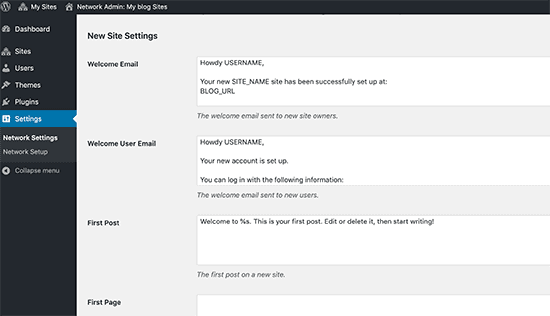
Puede editar el contenido predeterminado del artículo, la página y el comentario. Le recomendamos que reemplace el contenido predeterminado con algo más útil para el administrador de su sitio.
¿Qué sucede si desea que se agregue contenido predeterminado adicional a cada sitio nuevo?
WordPress no ofrece la posibilidad de crear contenido predeterminado adicional para sitios nuevos. Si desea hacer esto, deberá agregar un código personalizado a la red multisitio de WordPress.
En este ejemplo, agregaremos una nueva página predeterminada que se creará para cada sitio nuevo.
add_action('wpmu_new_blog', 'wpb_create_my_pages', 10, 2);
función wpb_create_my_pages($blog_id, $user_id){
cambiar_a_blog($blog_id);
// crear una nueva página
$page_id = wp_insert_post(matriz(
'post_title' => 'Acerca de',
'post_name' => 'acerca de',
'post_content' => 'Esta es una página acerca de. Puedes usarlo para presentarte a tus lectores o simplemente eliminarlo.',
'post_status' => 'publicar',
'post_author' => $user_id, // o "1" (¿superadministrador?)
'post_type' => 'página',
'orden_menú' => 1,
'comment_status' => 'cerrado',
'ping_status' => 'cerrado',
));
restaurar_actual_blog();
}
Puede utilizar el mismo código con algunas modificaciones para crear artículos predeterminados para sitios web nuevos. Mira el siguiente código:
add_action('wpmu_new_blog', 'wpb_create_my_pages', 10, 2);
función wpb_create_my_pages($blog_id, $user_id){
cambiar_a_blog($blog_id);
// crear una nueva página
$page_id = wp_insert_post(matriz(
'post_title' => 'Una publicación de blog de muestra',
'post_name' => 'muestra-publicación-de-blog',
'post_content' => 'Esta es sólo otra publicación de blog de muestra. No dudes en eliminarlo.',
'post_status' => 'publicar',
'post_author' => $user_id, // o "1" (¿superadministrador?)
'post_type' => 'publicación',
));
restaurar_actual_blog();
}
Solución de problemas de red multisitio de WordPress
Los problemas más comunes al configurar una red multisitio de WordPress se deben a una configuración incorrecta de los subdominios de respaldo y a problemas de mapeo de dominios. Asegúrese de que su proveedor de alojamiento web admita subdominios de respaldo antes de configurar una red multisitio.
Las siguientes son algunas otras preguntas frecuentes y cómo resolverlas rápida y fácilmente.
Solucionar problemas de inicio de sesión al instalar una red multisitio
Otro problema común es que cuando se utiliza un multisitio de WordPress con subdirectorios, algunos usuarios no pueden iniciar sesión en el panel de control de su sitio después de agregar el código necesario al archivo wp-config.php.
Para solucionar este problema, intente reemplazar la siguiente línea de código
define('SUBDOMAIN_INSTALL', falso);
en el archivo wp-config.php con la siguiente línea de código
define('SUBDOMAIN_INSTALL', 'falso');
Preguntas frecuentes sobre la red multisitio de WordPress
Muchos usuarios hacen muchas preguntas sobre la red multisitio de WordPress y cómo utilizarla de forma más eficaz. Las siguientes son las preguntas más frecuentes y sus respuestas.
1. ¿Puedo administrar mejor mi sitio dentro de una red multisitio?
La respuesta a esta pregunta generalmente depende de su uso. Por ejemplo, si sus sitios no están interconectados, sería mejor que utilizara una herramienta de administración de sitios múltiples como InifiteWP.
Si administra varios sitios, por ej. cadena de restaurantes, universidad o portal de noticias, entonces el multisitio WordPress te resultará más útil.
2. ¿WordPress Multisite hace que mis sitios sean más rápidos?
Una vez más, depende de varios factores. Un mejor alojamiento de WordPress con un servidor que tenga muchos recursos permitirá que su sitio múltiple sea más rápido, pero con esos recursos, su sitio único también funcionará más rápido.
Sin embargo, en el alojamiento compartido, cualquier aumento en el tráfico aumentará el uso de la memoria y ralentizará todos los sitios en una red multisitio simultáneamente.
3. ¿Puedo agregar una tienda en línea a una red multisitio de WordPress?
Sí, puedes agregar una tienda en línea a una red multisitio de WordPress. Lo más probable es que utilices un complemento de comercio electrónico como WooCommerce para esto, que es compatible con la red multisitio de WordPress.
4. ¿Puedo instalar el 'complemento x' en mi multisitio de WordPress?
Es posible que algunos complementos de WordPress no sean compatibles con la red multisitio de WordPress. Por lo general, los autores de esos complementos mencionan esto en la página del complemento, por lo que puede evitar instalar un complemento que podría no funcionar en una red multisitio. Sin embargo, si no se menciona, se supone que es compatible con una red multisitio.
5. ¿Cómo puedo compartir inicios de sesión y roles de usuarios en una red multisitio?
De forma predeterminada, un usuario que está registrado en un sitio no puede registrarse ni ser agregado a otro sitio en la misma red. Esto se debe a que ya están registrados en la base de datos compartida de WordPress. Sin embargo, no tienen privilegios de rol de usuario en otros sitios.
Puede utilizar complementos independientes como WP Multisite User Sync para sincronizar usuarios en la red. Sin embargo, debes tener cuidado, porque puedes terminar otorgando a alguien privilegios de administrador en el sitio.
Esperamos que este artículo te haya ayudado a aprender cómo instalar y configurar la red multisitio de WordPress y en caso de que tengas preguntas adicionales sobre la red multisitio de WordPress y la posibilidad de crear sitios en general, puedes contactarnos en este enlace, para obtener respuestas a sus preguntas.
Texto tomado de wpbeginner.








